スペクトラムの無線LANのパスワードを変更する方法
このWikihowでは、spectrumのモバイルアプリまたはウェブサイトを使用してWi-fiのパスワードを変更する方法を説明します。ウェブ上でのプライバシーやセキュリティが心配な方は、通常、パスワードを変更することをお勧めします...
方法1 方法1/2:ウェブブラウザを使用する
- 1からhttps://spectrum.net然后登录。スペクトラムのアカウントには、ウェブブラウザを使ってオンラインでアクセスできますが、これは2013年以降に発売されたルーターにのみ適用されます。初期のSpectrumルーターには、この機能はありません。
- 2 ページ上部にある、アカウントの概要と請求書がある「お客様のサービス」タブをクリックします。
- 3. 「インターネット」タブをクリックします。同社のインターネットサービスにのみ加入している場合、これはデフォルトでアクティブになっています。
- ルーター名の下にある「あなたのWiFiネットワーク」の見出しに表示されます。
- 5 パスワード欄の元のテキストを選択して削除し、新しいパスワードを入力する。前のテキストを削除した後、新しいパスワードを入力することができます。パスワードや名前を変更すると、他の機器(Wi-Fiドアホンなど)のネットワーク情報が使えなくなります。ネットワーク名を変更するには、名前欄の元のテキストを選択して削除し、新しい名前を入力します。
- 6.保存をクリックします。パスワード欄の下にこのボタンが表示されます。パスワードが変更され、ネットワークを利用するすべての機器(ノートパソコンやパソコン、スマートフォン、Wi-Fiカメラ、プリンターなど)からログアウトすることになります。
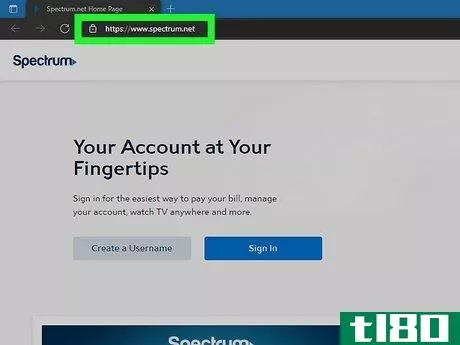
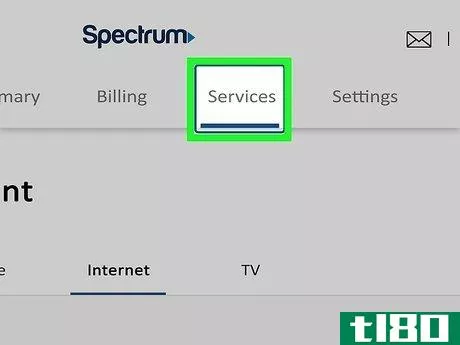
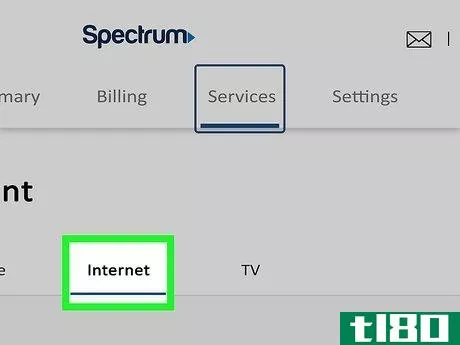
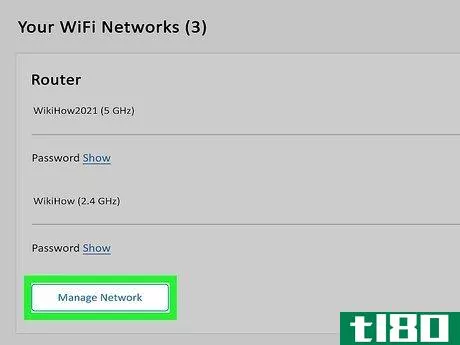
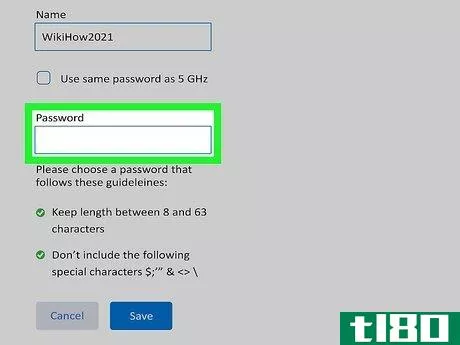
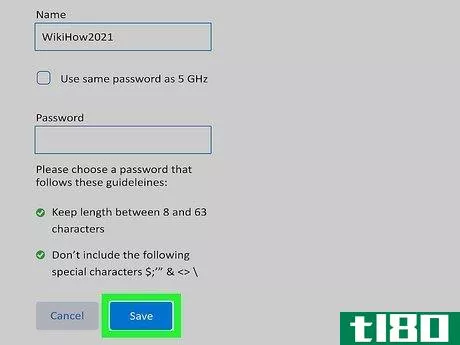
方法2 方法2/2:my spectrum モバイルアプリを使用する。
- 1 My Spectrumを開く。このアプリケーションアイコンは、ダークブルーの背景に白いプロフィールのヘッダーのアウトラインが描かれています。ホーム画面、アプリドロワー、検索で見つけることができます。My Spectrumモバイルアプリをお持ちでない方は、App StoreまたはGoogle Play Storeから無料で入手できます。
- 2 Spectrumアカウントにログインする。ユーザーが自動的にSpectrumへのログインを求める場合があります。
- 3サービスをタップ。画面下部のタブで、スマートフォンやモニター、テレビなどのアイコンが表示されます。
- 4 ルーターにアクセスします。WiFi」の下にルーターが表示されます。ルーターのデバイスの詳細(例えば、スペクトラムネットワークに接続されているかどうか、ルーターのメーカーとモデル、ネットワーク情報など)が表示されます。
- 5 ネットワーク情報の表示と編集をクリックします。これは、「あなたのスペクトルネットワーク」という見出しの下にあり、Wi-Fiネットワーク名と現在のパスワードが表示されます。
- 6「ネットワーク情報を編集する」をタップします。
- 7 パスワードの欄をクリックし、その中のテキストを削除してパスワードを入力します。入力中の文字を確認したい場合は、目のアイコンをクリックしてください。
- 8ドット。チェックマークのアイコンは、右上にあります。パスワードが変更され、ネットワークを利用するすべての機器(ノートパソコンやパソコン、スマートフォン、Wi-Fiカメラ、プリンターなど)からログアウトすることになります。
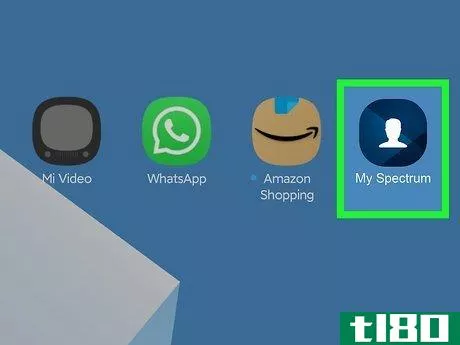
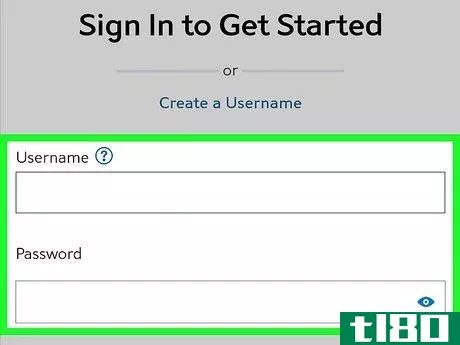
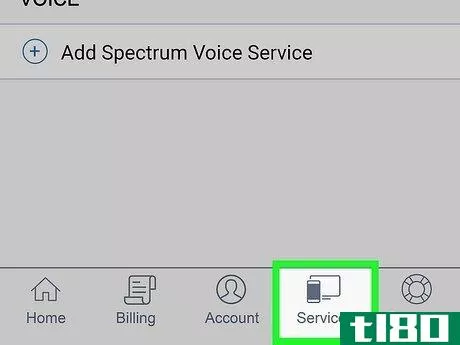
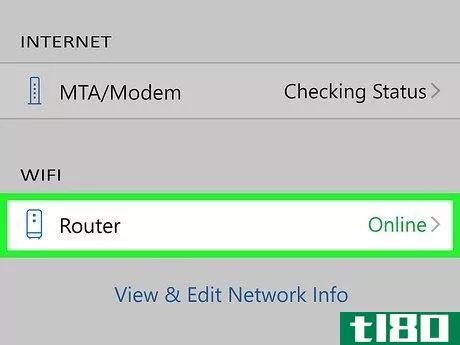
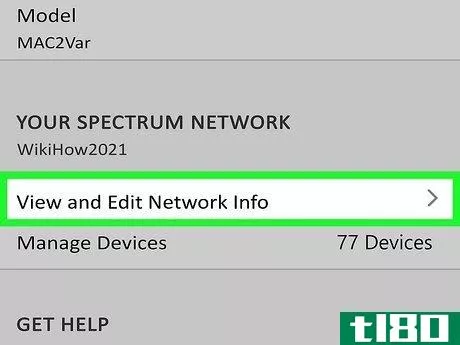
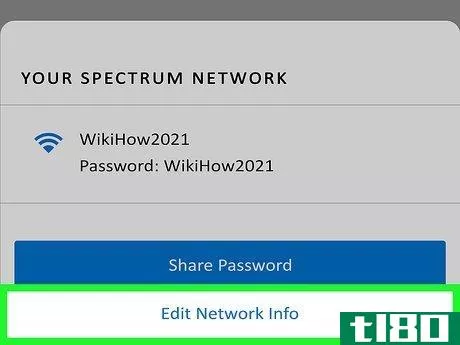
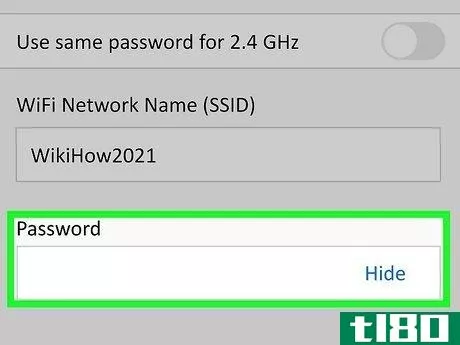
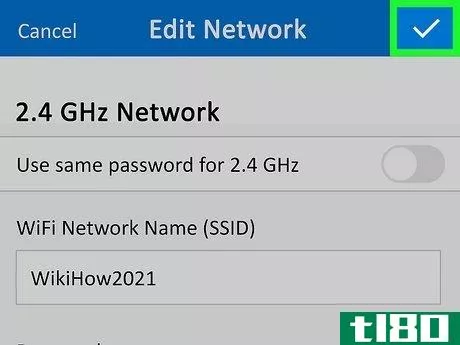
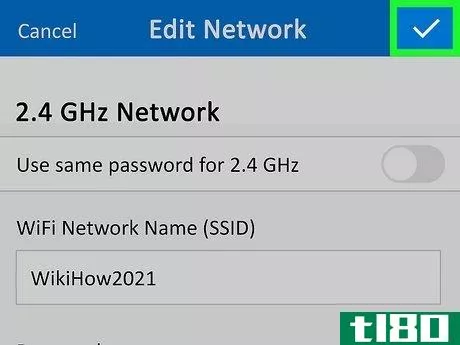
- 2022-03-13 20:53 に公開
- 閲覧 ( 23 )
- 分類:IT